CAD粗实线的画法和调整方法
来源:网络收集 点击: 时间:2024-04-08【导读】:
我们使用CAD的粗实线画出来的线还是细的,需要在CAD上方菜单里选择线宽控制,调整的粗实线的宽度。下面,我们就介绍CAD粗实线的画法和调整方法。品牌型号:联想扬天系统版本:windows7软件版本:CAD2018方法/步骤1/6分步阅读 2/6
2/6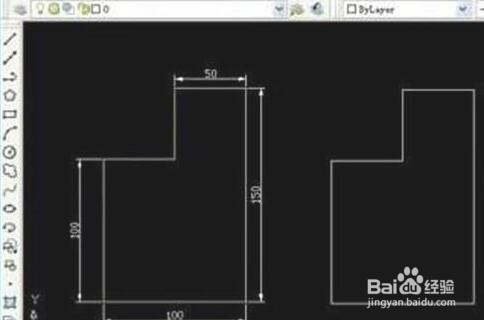 3/6
3/6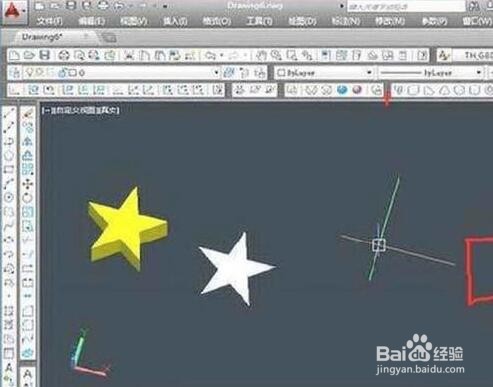 4/6
4/6 5/6
5/6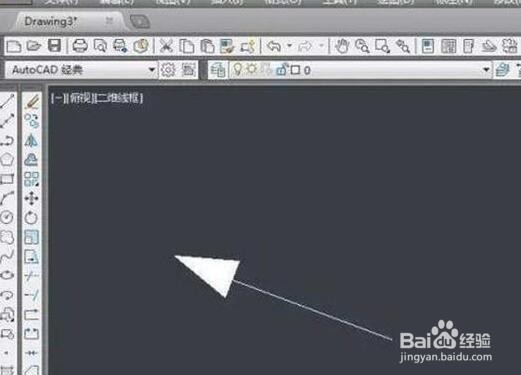 6/6
6/6 CAD粗实线CAD粗实线画法CAD粗实线调整CAD粗实线
CAD粗实线CAD粗实线画法CAD粗实线调整CAD粗实线
更新CAD版本,一般来说只要电脑比较好,可以下载最新版本的CAD。
 2/6
2/6默认画实线和pl线都是细线。乍看之下没有区别,但是pl线的线宽可以调整,用格式刷工具选取宽的线,再刷细的线,就能让细线线宽变宽。
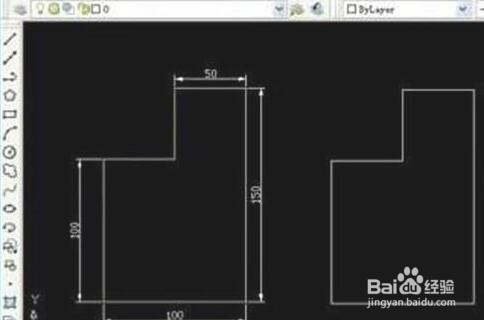 3/6
3/6如果看到这个页面。这个不是pl线直接绘制出来的效果。这个是由三维建模拉成的,pl线是平面,不是立体的。
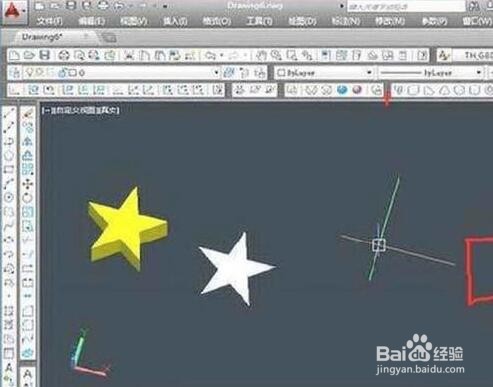 4/6
4/6要直接输出宽线的时候,在输入“pl”命令之后,要输入“w”线宽命令,设置一个数值,如果需要绘制宽度相等的线,则直接输入两次一样的数字就可以。
 5/6
5/6如果需要绘制宽度不相等的箭头,则先输入一个大一点的数值,再输入0。绘制的时候就是箭头了。
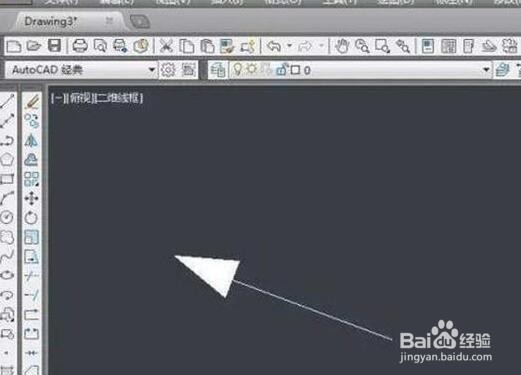 6/6
6/6如果在一张图中有宽度不相等的实线,只要设置不同宽度的数值就可以了。
 CAD粗实线CAD粗实线画法CAD粗实线调整CAD粗实线
CAD粗实线CAD粗实线画法CAD粗实线调整CAD粗实线 版权声明:
1、本文系转载,版权归原作者所有,旨在传递信息,不代表看本站的观点和立场。
2、本站仅提供信息发布平台,不承担相关法律责任。
3、若侵犯您的版权或隐私,请联系本站管理员删除。
4、文章链接:http://www.1haoku.cn/art_465225.html
上一篇:马池口检测场验车怎么预约
下一篇:win7怎么添加桌面快捷启动图标到任务栏
 订阅
订阅